.png)

.png)
パワーポイントのスライドのサイズと寸法 プレゼンテーションの効果を形作る上で重要な役割を果たします。適切な寸法は、明瞭度を高め、ディスプレイデバイスとの互換性を確保し、プロフェッショナルな印象を与えます。ワイドスクリーンモニター、プロジェクター、印刷物の準備のいずれでプレゼンテーションを行う場合でも、スライドサイズを調整することで、コンテンツが見やすくなるように調整できます。これらのサイズをカスタマイズすることで、歪みを防ぎ、洗練された外観を維持し、視聴者の共感を呼ぶ視覚的に魅力的な体験を提供できます。

プロフェッショナルに見え、ディスプレイのニーズに合ったプレゼンテーションを作成するには、適切なスライドサイズを選択することが不可欠です。PowerPoint には、16:9 (ワイドスクリーン) と 4:3 (標準) の 2 つの主要な標準スライドサイズがあります。これらのオプションはさまざまなデバイスやプレゼンテーション形式に対応しているため、コンテンツがはっきりと整列して表示されます。
16:9 (ワイドスクリーン) — 最新のスクリーンやプロジェクターに最適です。
16:9 のアスペクト比は、現在最も一般的に使用されているスライドサイズです。ワイドスクリーンモニター、最新のプロジェクター、デジタルディスプレイに最適です。この形式は水平方向のスペースが広いので、ビジュアル、チャート、ビデオを使ったプレゼンテーションに最適です。聴衆がノートパソコン、テレビ、その他のワイドスクリーンデバイスでスライドを見る場合、このサイズでシームレスに表示できます。
4:3 (標準) — 古い画面や印刷された配布資料に最適です。
アスペクト比 4:3 は従来のスライドサイズで、古いプロジェクターや正方形のスクリーンに適しています。また、配布資料やレポートなどの印刷物にも適しています。ワイドスクリーンよりも水平方向のスペースは小さくなりますが、古い機器との互換性が優先されるプレゼンテーションでは依然として信頼できるオプションです。
デバイスとディスプレイ設定との互換性を確保します。
標準のスライドサイズを使用すると、ほとんどのデバイスでプレゼンテーションが正しく表示されます。ワイドスクリーンモニターでも旧型のプロジェクターでも、適切なサイズを選択することで、表示が切り取られたり、コンテンツがゆがんだりするといった問題を防ぐことができます。この互換性により、聴衆は気を散らされることなくメッセージに集中できます。
プロフェッショナルで洗練された外観を保ちます。
スライドサイズを適切に選択すると、プレゼンテーション全体の見栄えが良くなります。標準サイズを使用すると、テキスト、画像、グラフィックがスライド内にきちんと収まるため、バランスと配置を維持できます。このような細部へのこだわりはプロ意識を反映しており、聴衆に好印象を残します。
これらの標準サイズとその用途を理解することで、プレゼンテーションに最適なオプションを自信を持って選択できます。デジタルディスプレイ用に準備する場合でも、配布資料を印刷する場合でも、適切なスライドサイズを選択することで、コンテンツが最高の仕上がりになります。
PowerPoint には、標準の 16:9 形式や 4:3 形式以外にも、さまざまなサイズのスライドが用意されています。これらの追加オプションは、印刷物、独自の表示要件、クリエイティブなプロジェクトなど、特定のニーズに対応します。これらのプリセットサイズとその用途を理解しておくと、プレゼンテーションに最適な形式を選択するのに役立ちます。
PowerPoint には、さまざまな目的でプレゼンテーションを作成するプロセスを簡略化する、定義済みのスライドサイズがいくつか用意されています。これらのオプションは、印刷用の資料や特定の文書形式を準備する場合に特に便利です。
印刷材料用のA3およびA4サイズ。
A3 と A4 の用紙サイズは、ポスター、パンフレット、詳細なレポートなどの印刷物の作成に最適です。A3 はキャンバスが大きくなるため、ビジュアルやテキスト用により多くのスペースを必要とするデザインに適しています。一方、A4 は標準サイズの文書に最適で、ほとんどのプリンタや用紙フォーマットとの互換性が確保されています。
書類や配布資料用のレターペーパー。
レター用紙サイズは、特に米国などの地域で人気のあるオプションの1つです。この形式は、配布資料、チラシ、またはプレゼンテーションノートの作成に適しています。サイズは標準のプリンタ設定と一致しているため、スライドの物理的なコピーを配布する場合に便利です。
ヒント: これらのプリセットサイズにアクセスするには、PowerPointの [カスタムスライドサイズ] メニューに移動します。「スライドのサイズ:」ドロップダウンメニューを選択すると、A3、A4、レターペーパーなどのオプションが表示されます。
非標準のスライドサイズは、独自の要件やクリエイティブなプロジェクトに対応できるため、プレゼンテーションの質を高めることができます。これらのフォーマットを使うと、従来の寸法にとらわれず、目立つスライドをデザインできます。
ポスター、インフォグラフィック、またはソーシャルメディアグラフィック用。
非標準サイズは、ポスター、インフォグラフィック、ソーシャルメディアグラフィックの作成に最適です。たとえば、イベントの看板にはバナーサイズを、Instagramの投稿には正方形を使用できます。これらのサイズは、特定のプラットフォームやディスプレイのニーズに合わせてコンテンツを調整するのに役立ち、最大限の効果を得ることができます。
ユニークなディスプレイ要件やクリエイティブなプロジェクトに。
クリエイティブなプロジェクトでは、多くの場合、スライドのサイズに柔軟性が必要です。カスタムバナー、35 mm スライド、オーバーヘッドプロジェクションのいずれをデザインする場合でも、PowerPoint のカスタマイズ可能なオプションを使用すると、ビジョンに合わせて幅と高さを調整できます。この適応性により、独自のディスプレイ要件を満たすことや、革新的なレイアウトを試すことが容易になります。
プロのヒント: 標準以外のサイズで作業する場合は、目的のディスプレイデバイスまたはメディアでプレゼンテーションをテストしてください。これにより、コンテンツが意図したとおりに表示され、予期しないフォーマットの問題が回避されます。
これらの追加のスライドサイズを調べることで、プレゼンテーションの可能性を広げることができます。印刷用、デジタルプラットフォーム用、またはクリエイティブなディスプレイ用にデザインする場合でも、PowerPoint のプリセットオプションとカスタマイズ可能なオプションにより、目標を達成するために必要な柔軟性が得られます。
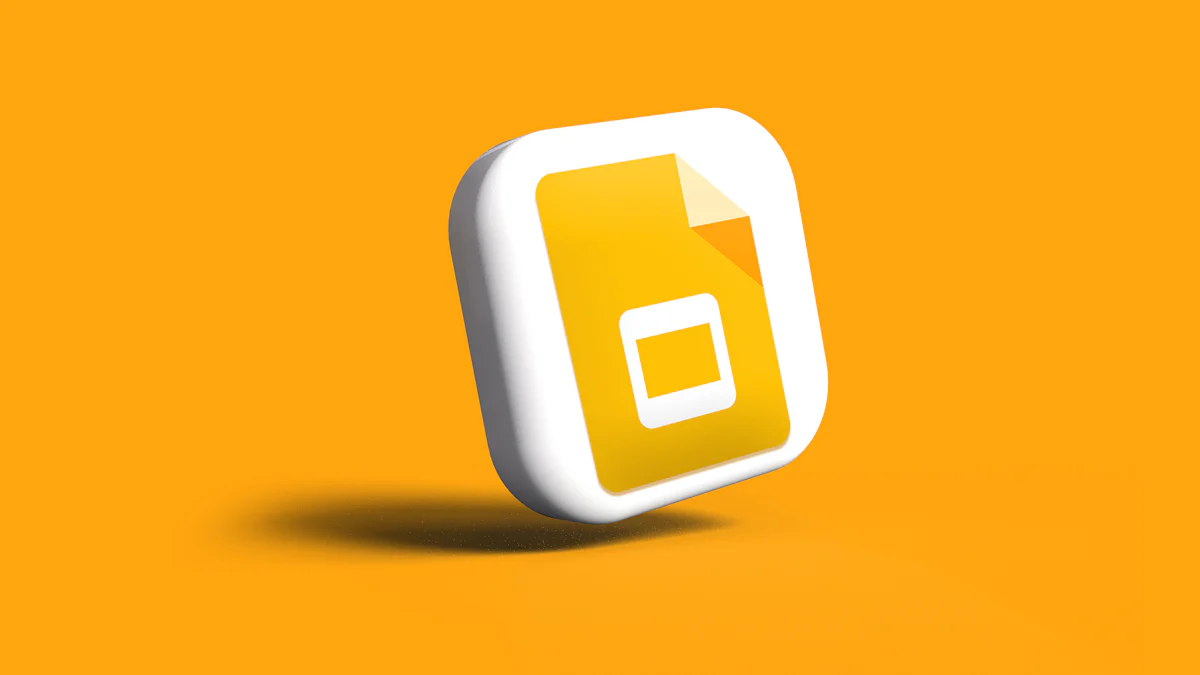
PowerPointのスライドサイズを変更するのは簡単なプロセスで、プレゼンテーションがどの画面やメディアにもぴったり収まります。以下の簡単な手順に従って、パワーポイントのスライドのサイズとサイズを効果的に調整してください。
まず、変更したい PowerPoint ファイルを開きます。スライドサイズを変更すると、テキストや画像などの要素の表示に影響する可能性があるため、すべてのコンテンツが準備できていることを確認してください。
画面上部のツールバーリボンにある [デザイン] タブを探します。このタブには、スライドのサイズを調整するオプションなど、スライドの外観をカスタマイズするためのさまざまなツールが含まれています。
[デザイン] タブの [スライドサイズ] をクリックします。
[デザイン] タブの右端に [スライドサイズ] ボタンがあります。このボタンをクリックすると、複数のオプションを含むドロップダウンメニューが表示されます。
「標準 (4:3)」または「ワイドスクリーン (16:9)」から選択します。
ドロップダウンメニューから、プレゼンテーションのニーズに応じて、標準 (4:3) またはワイドスクリーン (16:9) を選択します。標準オプションは古い画面や印刷物に適していますが、ワイドスクリーンは最新のディスプレイやプロジェクターに最適です。
ヒント: どのサイズを選べばよいかわからない場合は、提示するデバイスまたはプラットフォームを検討してください。適切なサイズを選択すると、コンテンツがプロ並みの仕上がりになり、歪みを防ぐことができます。
これらの手順に従うことで、スライドサイズを変更し、プレゼンテーションをさまざまな形式に適合させる方法を簡単に学ぶことができます。洗練されたデジタルスライドショーを作成する必要がある場合でも、配布資料を準備する必要がある場合でも、PowerPoint でスライドサイズの変更を調整すると、コンテンツがシームレスに表示されます。
PowerPoint のスライドサイズを調整する場合、プリセットのオプションを選択するか、特定のニーズに合わせてカスタムサイズを作成できます。このステップにより、さまざまなプラットフォーム、デバイス、またはクリエイティブプロジェクトに合わせてプレゼンテーションを調整できます。
プリセットオプションを使用してすばやく調整できます。
PowerPoint には、サイズ変更プロセスを簡単にするいくつかのプリセットスライドサイズが用意されています。これらのオプションには、標準 (4:3)、ワイドスクリーン (16:9) などの一般的に使用される形式のほか、A3、A4、レターペーパーなどの他の形式が含まれます。これらのプリセットにアクセスするには、「デザイン」タブの「スライドサイズ」ボタンをクリックし、ドロップダウンメニューから選択します。プリセットサイズは、標準デバイスや印刷形式との互換性を確保する必要がある場合にすばやく調整するのに最適です。
ヒント: プリセットサイズは時間を節約し、フォーマットエラーのリスクを軽減します。一般的な画面や印刷物でのプレゼンテーションに信頼性の高いオプションが必要な場合にお使いください。
特定の寸法については、「カスタムスライドサイズ」を選択してください。
独自の要件に合わせて、カスタムスライドサイズを作成できます。[スライドサイズ] をクリックした後、ドロップダウンメニューから [カスタムスライドサイズ] を選択します。ダイアログボックスが表示され、特定の幅と高さの値を入力できます。この機能は、非標準ディスプレイに合わせたポスター、バナー、スライドをデザインする場合に特に便利です。
プロのヒント: カスタムサイズを設定するときは、ターゲットディスプレイの縦横比を考慮してください。目的のデバイスでプレゼンテーションをテストすることで、コンテンツが期待どおりに表示されることを確認できます。
プリセットまたはカスタムサイズを選択することで、スライドをあらゆるプレゼンテーションシナリオに合わせて調整できます。この柔軟性により、聴衆のニーズに応えながら、プロ並みの外観を維持できます。
スライドサイズを変更すると、コンテンツのスケーリングを調整するように求めるメッセージが PowerPoint に表示される場合があります。このステップにより、テキスト、画像、その他の要素が新しいサイズに正しく収まるようになります。
スライドにコンテンツを表示するには、「最大化」を選択します。
最大化オプションを使用すると、コンテンツがスライド全体に表示されるように拡大されます。この選択肢は、ビジュアルを強調したい場合や、大胆なフルスクリーン表示を維持したい場合に適しています。ただし、一部の要素がスライドの境界を越えてしまう可能性があるため、このオプションを選択した後は、プレゼンテーションを注意深く見直してください。
ヒント: コンテンツが主に大きな画像やグラフィックで構成され、重要なディテールを失わずにわずかなトリミングにも対応できる場合は、「最大化」を使用してください。
コンテンツが歪むのを防ぐには、「フィットを確保」を選択してください。
「フィットを確保」オプションでは、新しいスライドのサイズに収まるようにコンテンツのサイズが比例して変更されます。これにより、ゆがみやトリミングが防止され、詳細なテキストや複雑なレイアウトのプレゼンテーションではより安全な選択肢となります。このオプションでは、端に余白が残る場合がありますが、コンテンツの完全性は保たれます。
重要な洞察: スケーリング後は必ずスライドをプレビューして、すべての要素が正しく表示されることを確認してください。テキストボックス、画像、その他のオブジェクトを必要に応じて調整して、洗練された外観に仕上げます。
コンテンツのスケーリングを効果的に処理することで、プレゼンテーションの視覚的な品質を維持できます。[最大化] または [ぴったり合わせる] のどちらを選択しても、スライドを確認することで、メッセージが明確でインパクトのあるものに保たれます。
PowerPoint でスライドのサイズをカスタマイズすると、特定のニーズに合わせたプレゼンテーションを作成できます。独自の表示形式、印刷物、またはクリエイティブなプロジェクト向けにデザインする場合でも、サイズを調整することでコンテンツが完璧にフィットするようになります。次の手順に従ってカスタムサイズを設定し、PowerPoint の柔軟性を最大限に活用してください。
「カスタムスライドサイズ」ダイアログボックスに特定の幅と高さの値を入力します。
スライドのサイズのカスタマイズを開始するには、ツールバーリボンの [デザイン] タブに移動します。「スライドサイズ」ボタンをクリックし、ドロップダウンメニューから「カスタムスライドサイズ」を選択します。ダイアログボックスが表示され、幅と高さの正確な値を入力できます。たとえば、ポスターやインフォグラフィックスを作成する場合は、必要なサイズに合った寸法を入力できます。この機能により、スライドがプレゼンテーションの目標に沿ったものになります。
ヒント: カスタムサイズを入力するときは、ターゲットディスプレイの縦横比を考慮してください。正しい比率を維持することで、歪みを防ぎ、洗練された外観を実現できます。
必要に応じて向き (横向きまたは縦向き) を調整します。
同じダイアログボックスで、スライドの方向を選択できます。横向きのレイアウトには Landscape を選択します。ワイドスクリーンディスプレイやプロジェクターに最適です。チラシやレポートなどの印刷物によく使用される縦型レイアウトには「Portrait」を選択します。向きを調整すると、コンテンツや対象者に合わせてレイアウトを最適化できます。
プロのヒント: さまざまな方向性を試して、どれがコンテンツに最も合っているかを確認してください。テキストが多いスライドでは、縦向きの方が読みやすくなることがあります。
グリッドラインまたはルーラーを使用して正確な位置合わせを行います。
カスタムディメンションを使用するときは、グリッドラインまたはルーラーを有効にして、コンテンツを正確に配置してください。これらのツールを使用すると、テキスト、画像、グラフィックをスライド内に正確に配置できます。これらを有効にするには、「表示」タブに移動し、「グリッドライン」または「ルーラー」のボックスをチェックします。適切な配置を行うと、プレゼンテーションの視覚的魅力が高まり、プロフェッショナルな外観が保たれます。
重要な洞察: 間隔と配置を統一することで、視聴者の注意を引くバランスの取れたデザインを作成できます。
目的のディスプレイデバイスでプレゼンテーションをテストします。
プレゼンテーションを完成させる前に、表示されるデバイスまたはプラットフォームでテストしてください。ターゲット画面でファイルを開き、スライドがどのように表示されるかを確認します。このステップにより、カスタムディメンションが意図したとおりに機能し、予期しないフォーマットの問題を防ぐことができます。印刷用にデザインする場合は、レイアウトと鮮明さを確認するためにサンプルを印刷することを検討してください。
ヒント: テストを行うと、視聴者にプレゼンテーションする前に、アラインメントやスケーリングの問題を特定して修正できます。
PPTスライドのサイズをカスタマイズすることで、特定の要件を満たす目立つプレゼンテーションを作成できます。ユニークなディスプレイ用にデザインする場合でも、印刷物を準備する場合でも、これらの手順とヒントは、洗練されたインパクトのある結果を得るのに役立ちます。
プロフェッショナルで視覚的に魅力的なプレゼンテーションを作成するには時間がかかることがあります。 PageOn.ai 高度なAIテクノロジーとユーザーフレンドリーなツールを組み合わせることで、このプロセスを簡素化します。このプラットフォームを使うと、インパクトのあるスライドを簡単にデザインでき、時間を節約しながら高品質な仕上がりを実現できます。
AI 検索と仮想プレゼンテーションの作成を組み合わせます。
PageOn.ai は AI を活用した検索機能を統合して、プレゼンテーション作成プロセスを効率化します。プラットフォームは入力内容を分析し、関連するコンテンツのアイデアを生成し、スライドがトピックと一致していることを確認します。この機能により、広範囲にわたる調査が不要になり、メッセージの精緻化に集中できます。
インパクトのあるスライドと Web ページを自動的に生成します。
このプラットフォームはAIを使用して、視覚的に美しいスライドやWebページを作成します。プレゼンテーションの魅力を高めるレイアウト、色、フォント、画像が提案されます。これらの自動提案は、まとまりのあるデザインを維持するのに役立ち、洗練されたプロフェッショナルなスライドを作成できます。
重要な洞察: PageOn.ai を使用すると、創造性と効率性のバランスを取ることができるため、初心者と経験豊富なプレゼンターの両方にとって理想的なツールになります。
1。PageOn.ai ウェブサイトにアクセスしてログインします。
まず、PageOn.ai のウェブサイトにアクセスしてください。アカウントを作成するか、すでにお持ちの場合はログインしてください。直感的なインターフェースにより、技術的なハードルなしにプロジェクトを開始できます。
2。トピックやアイデアを入力し、参考ファイルをアップロードします。
プレゼンテーションのトピックまたはアイデアをプラットフォームに入力します。参照ファイルがある場合は、それらをアップロードして追加のコンテキストを提供してください。このステップは、AI が目的に合ったコンテンツを生成するのに役立ちます。
プロのヒント: 明確で簡潔な入力を提供することで、AIによって生成されたスライドの関連性が向上します。
3。AI が生成したアウトラインを確認し、テンプレートを選択します。
AI が入力を処理すると、プレゼンテーションのアウトラインが生成されます。このアウトラインを確認して、期待どおりの内容になっていることを確認してください。その後、さまざまなスタイルや目的に合わせてデザインされたさまざまなテンプレートから選択します。
4。AI が生成した画像、グラフ、データを使用してスライドをカスタマイズします。
AI で生成されたビジュアルを組み込んでスライドを充実させましょう。プラットフォームは、コンテンツを補完する画像、グラフ、データを提案します。これらの要素は好みに合わせて調整できるので、ユニークで魅力的なプレゼンテーションを作成できます。
ヒント: 提示されたビジュアルを使用して、スライド全体でまとまりのあるテーマを作成してください。
5。プレゼンテーションをクラウドに保存するか、PDF としてダウンロードします。
スライドを完成させたら、簡単にアクセスできるように作業内容をクラウドに保存します。または、プレゼンテーションを PDF としてダウンロードしてオフラインで使用することもできます。この柔軟性により、プレゼンテーションを複数の形式で共有できます。
重要な洞察: クラウドストレージを使用すると、他のユーザーと共同作業したり、どのデバイスからでも編集したりできます。
以下の手順に従うことで、PageOn.ai を活用して聴衆を魅了するプレゼンテーションを作成できます。このプラットフォームの革新的な機能とユーザーフレンドリーなデザインは、プレゼンテーションスキルを向上させたいと考えている人にとって貴重なツールとなっています。
適切な PowerPoint スライドサイズを選択すると、聴衆がプレゼンテーションをどのように認識するかに大きく影響する可能性があります。選択するサイズは、コンテンツの鮮明さ、視覚的な魅力、およびディスプレイデバイスとの互換性に影響します。視聴者やコンテンツに合わせてスライドのサイズを調整することで、洗練されたプロフェッショナルな仕上がりになります。
スライドのサイズを選ぶ際には、視聴者とディスプレイの設定を理解することが不可欠です。特定のシナリオではさまざまな形式の方が適しているため、プレゼンテーション環境に合わせて選択すると最適な結果が得られます。
デジタルプレゼンテーションやワイドスクリーンには 16:9 を使用してください。
アスペクト比 16:9 はデジタルプレゼンテーションに最適です。ワイドスクリーンモニター、最新のプロジェクター、およびほとんどのオンラインプラットフォームとシームレスに連携します。この形式は水平方向に十分なスペースがあるため、ビジュアル、チャート、またはビデオを含むスライドに最適です。プレゼンテーションをノートパソコン、テレビ、その他のワイドスクリーンデバイスに表示する場合、このサイズにすると、コンテンツがシャープでプロフェッショナルに見えます。
重要な洞察: 16:9 を使用すると、最近のほとんどのデバイスとの互換性が保証され、画像が切り取られたり歪んだりするリスクが軽減されます。
印刷物や古いプロジェクターには 4:3 を使用してください。
4:3 のアスペクト比は、古いプロジェクターや正方形のスクリーンに適しています。また、配布資料やレポートなどの印刷物にも実用的です。この形式では、テキストの多いスライドでもバランスの取れたレイアウトが可能になり、レガシー機器との互換性が確保されます。聴衆が古いデバイスでプレゼンテーションを見る場合や、印刷されたコピーが必要な場合は、4:3 が信頼できるオプションです。
プロのヒント: 時代遅れのテクノロジーを使用する環境でプレゼンテーションを準備する場合や、物理的な文書を配布する場合は 4:3 を選択してください。
プレゼンテーションの内容は、スライドサイズの選択の指針となるはずです。テキスト、画像、グラフィックが選択したサイズにぴったり収まるようにすると、読みやすさと視覚的な魅力が高まります。
画像とテキストが選択したサイズにぴったり収まるようにしてください。
スライドのサイズ内でコンテンツを適切に配置することが重要です。画像はくっきりとプロポーショナルに表示され、テキストは読みやすく、文字は狭くならずに読みやすいものでなければなりません。たとえば、ワイドスクリーンのスライド (16:9) はビジュアル用のスペースが広いので、画像を多用するプレゼンテーションに適しています。一方、テキストを中心とした簡潔なコンテンツには、標準スライド (4:3) の方が適しています。
ヒント: 目的のディスプレイデバイスでスライドをプレビューして、すべての要素が正しく配置され、品質が維持されていることを確認します。
コンテンツが多すぎるスライドは混雑しないようにしてください。
スライドにテキストやビジュアルが多すぎると、聴衆が圧倒されてしまいます。代わりに、すっきりとした整理されたレイアウトを作成することに集中してください。箇条書き、簡潔なフレーズ、高品質の画像を使って、メッセージを効果的に伝えましょう。スライドのサイズをコンテンツに合わせることで、すべての要素が目立つように十分なスペースを確保できます。
重要な洞察: バランスの取れたスライドレイアウトは読みやすさを高め、プレゼンテーション全体を通して聴衆を引き付け続けます。
対象者、ディスプレイ設定、内容を考慮することで、プレゼンテーションに最適なPowerPointスライドサイズを自信を持って選択できます。ワイドスクリーンモニター、古いプロジェクター、印刷物のいずれ向けにデザインする場合でも、適切なサイズを選択することで、スライドがプロフェッショナルでインパクトのあるものになります。
PowerPoint でスライドサイズを調整するとプレゼンテーションの質が向上しますが、間違えると視覚的な魅力が損なわれる可能性があります。こうしたよくあるエラーを理解しておけば、スライドが明確でプロらしさを保てるようになります。
スライドサイズを変更すると、PowerPoint からコンテンツの拡大/縮小を求めるメッセージが表示されます。この手順を無視すると、要素がゆがんだり、配置が間違ったりして、視聴者を混乱させる可能性があります。たとえば、テキストボックスが重なったり、画像が不自然に伸びたりすることがあります。これを避けるには、必ず拡大縮小オプションを注意深く見直してください。
コンテンツがゆがんだり、置き忘れたりします。
PowerPoint には、[最大化] と [確実にフィットさせる] の 2 つのスケーリングオプションがあります。[最大化] を選択すると、コンテンツがスライド全体に拡大されますが、要素が切り取られたり、位置がずれたりすることがあります。一方、「収まるようにする」を選択すると、レイアウトは維持されますが、空白スペースが残る可能性があるため、すべてのサイズが均等にサイズ変更されます。プレゼンテーションのニーズに最も適したオプションを選択し、後で内容を調整してバランスを保ってください。
ヒント: サイズを変更したら、各スライドを見直して、すべての要素が正しく揃っていることを確認します。テキスト、画像、グラフィックを必要に応じて調整して、見た目の統一性を保ちましょう。
縦横比によって、スライドの幅と高さの比率が決まります。間違ったものを選択すると、目的のデバイスでの表示が悪くなる可能性があります。たとえば、ワイドスクリーンモニターで 4:3 のアスペクト比を使用すると、側面に黒いバーが残り、古いプロジェクターで 16:9 のアスペクト比を使用すると、コンテンツが切り取られる可能性があります。
目的のデバイスでの表示が不十分になります。
スライドの正しい縦横比を選択するには、表示デバイスと視聴者を考慮してください。最新のスクリーンやデジタルプラットフォームでは 16:9 を使うと、ビジュアルのための水平方向のスペースが広がります。古いプロジェクターでプレゼンテーションする場合や印刷物を準備する場合は 4:3 を選択してください。ターゲットデバイスでプレゼンテーションをテストすることで、スライドが意図したとおりに表示されることを確認できます。
プロのヒント: 常にアスペクト比を表示環境に合わせてください。これにより、フォーマットの問題が防止され、コンテンツがプロ並みに見えるようになります。
このような間違いを避けることで、あらゆる画面やメディアにシームレスに適応する洗練されたプレゼンテーションを作成できます。スケーリングオプションに注意を払い、適切なアスペクト比を選択することは、視覚的に魅力的な体験を提供するのに役立ちます。
PowerPoint のスライドサイズとサイズを変更することで、目標や視聴者のニーズに合ったプレゼンテーションを作成できます。このガイドの手順に従うことで、スライドサイズを変更し、どのプラットフォームでもコンテンツがプロフェッショナルに見えるようにする方法を自信を持って学ぶことができます。PageOn.ai などのツールを試してみると、デザインやストーリーテリングを簡素化する AI 主導の機能が提供され、ワークフローが強化されます。プレゼンテーションを構成し、魅力的なナラティブを生成する機能により、スライドは印象に残るものになります。プレゼンテーションの視覚的インパクトをコントロールし、毎回洗練された効果的なメッセージを伝えましょう。